Pour le photographe d'aujourd'hui, le post-traitement est un élément essentiel de la création d'images. Bien sûr, lorsque vous débutez avec la photographie numérique, vous pouvez prendre des photos en mode JPG et laisser l'appareil photo prendre des décisions sur des choses comme la couleur et le contraste. Mais lorsque vous êtes prêt à prendre le contrôle de vos images, il est temps de prendre des photos au format RAW et de prendre les décisions importantes concernant l'aspect que vous souhaitez donner à votre image finale.

Lorsque vous commencez à prendre des photos en RAW, vous pourriez penser que vos images sont un peu grises et fades. C'est parce que les décisions que la caméra prenait auparavant sont maintenant laissées à vous. Cela peut être un peu intimidant ! Mais voici quelques conseils pour vous aider à éviter les erreurs de post-traitement les plus courantes et à vous assurer que vous aidez vos images et ne les blessez pas.
N'oubliez pas que le but du post-traitement n'est pas de corriger les mauvaises photos, mais de faire ressortir le meilleur des bonnes photos.
Erreur n°1 – Éclaircir trop les ombres
Essayez toujours d'obtenir la meilleure exposition possible à huis clos. Vous obtiendrez un meilleur résultat si vous commencez avec une bonne exposition plutôt que de vous fier aux curseurs de hautes lumières et d'ombres en post-traitement pour l'équilibrer.
Cela dit, vous souhaiterez parfois toujours utiliser le curseur des ombres pour éclaircir vos ombres afin d'apporter plus de détails dans les zones les plus sombres de votre image. Faites juste attention à ne pas en faire trop, sinon vous vous retrouverez avec une image qui n'a plus l'air naturelle.

C'est exagéré, les ombres ont été tirées trop loin ici et cela n'a plus l'air naturel. Remarquez qu'il a également introduit du bruit dans le ciel.

Le réglage des ombres avec modération est meilleur.
Si vous essayez d'égaliser la luminosité des hautes lumières et des ombres, vous vous retrouverez avec une photo qui non seulement ne semble pas naturelle, mais le manque de contraste rendra l'image ennuyeuse. Le contraste a du bon ! Cela est particulièrement vrai lorsque vous avez une scène avec un reflet. Le reflet doit toujours être plus sombre que la scène qu'il reflète, comme c'est le cas dans la nature.
Erreur #2 – Sursaturation
Une autre façon de créer une image non naturelle est de tout saturer. C'est une chose tentante à faire car une petite bosse de saturation et de vibrance fait une si grande différence. Encore une fois, n'en faites pas trop. Un peu va un long chemin.
Avant de toucher ces curseurs, passez un peu de temps à réfléchir à votre image et aux couleurs qu'elle contient. Parfois, ajouter de la saturation globalement n'est pas la meilleure idée, surtout si vous avez une scène qui contient de nombreuses couleurs différentes. Au lieu de cela, envisagez d'utiliser le panneau HSL (Teinte/Saturation/Luminosité), choisissez Saturation et utilisez l'outil cible pour ajouter de la saturation à une couleur de votre scène. Par exemple, vous pouvez ajouter de la saturation au sujet principal pour attirer l'attention sur lui.

Une saturation excessive laisse les couleurs bizarres.

Meilleurs niveaux de saturation.
Erreur #3 – Sur-affûtage
Tout d'abord, n'utilisez jamais la netteté pour essayer de corriger une photo floue. Cela ne fonctionne tout simplement pas. La netteté ne peut pas corriger le flou. Cependant, si vous avez une image nette, l'ajout d'un peu de netteté peut la rendre plus nette et plus réaliste.
Encore une fois, envisagez d'ajouter de la netteté localement (à une zone sélectionnée) et non globalement, surtout si vous avez des zones de votre scène qui sont délibérément floues, comme lorsque vous avez une faible profondeur de champ. De plus, le ciel est généralement plus beau lorsqu'il est lisse, vous ne voulez donc pas y ajouter de netteté. Gardez à l'esprit que l'ajout de netteté augmentera le bruit, ce qui est une autre raison de ne pas l'ajouter globalement. Au lieu de cela, ajoutez-le simplement au sujet principal ou aux zones de votre scène avec beaucoup de détails.

Cela a été trop accentué, vous pouvez voir des artefacts dans toute l'image ici.

Meilleur niveau de netteté.
Dans Adobe Camera Raw, utilisez le panneau Détail pour ajouter de la netteté. Ensuite, maintenez la touche option (ou alt) enfoncée et utilisez le curseur de masquage. Lorsque vous déplacez le curseur, les zones qui apparaissent en noir n'ont pas de netteté appliquée et les zones qui sont blanches en ont. C'est un moyen efficace d'ajouter de la netteté aux zones de votre image qui ont des détails. Une autre option consiste à utiliser le pinceau de réglage pour accentuer la netteté là où vous le souhaitez.
Erreur #4 – Sur-recadrage
L'outil de recadrage est un moyen pratique d'affiner votre composition, de supprimer les éléments indésirables sur les bords du cadre et de vous assurer que votre ligne d'horizon est droite. Mais ne l'utilisez pas pour supprimer tout "l'espace négatif" de votre scène.
Vous n'avez pas besoin de remplir le cadre avec votre sujet. Une petite marge de manœuvre garde l'image intéressante. Pensez à créer un équilibre entre l'espace occupé par votre sujet et l'espace qui l'entoure. Ce n'est pas nécessairement un équilibre égal.

Coupé trop serré sur le sujet.

Recadré pour laisser un espace négatif et diriger votre œil vers le sujet.
Erreur #5 – Trop de réduction de bruit
Parfois, la nature de la lumière nécessite l'utilisation d'un ISO élevé. Peut-être avez-vous besoin à la fois d'une petite ouverture et d'une vitesse d'obturation élevée pour votre scène, donc augmenter l'ISO est le seul moyen d'obtenir une bonne exposition. C'est bon. Le bruit causé par l'utilisation d'un ISO élevé peut être réduit lors du post-traitement à l'aide du curseur de réduction du bruit.
Mais personne n'a dit que toutes les images ne devaient pas avoir de bruit. Toutes les images ne doivent pas nécessairement être parfaitement lisses. Surtout s'il y a beaucoup de détails et de textures dans votre sujet. Utiliser trop de réduction du bruit peut créer des taches floues dans des zones qui étaient auparavant nettes.
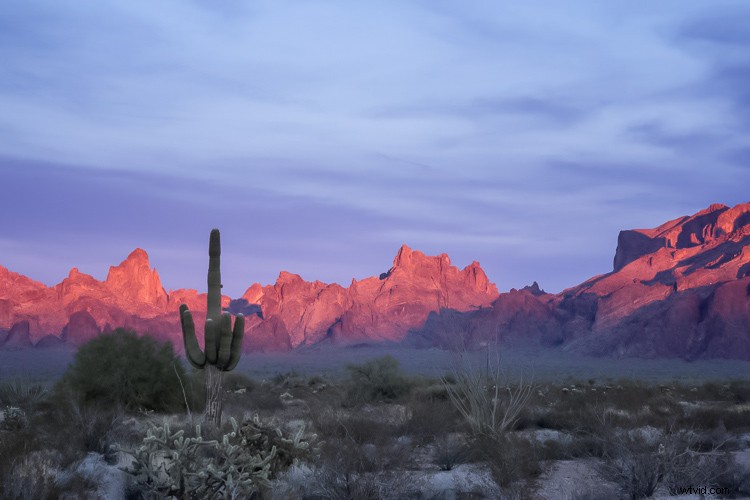
Trop de réduction du bruit a été appliquée ici et, dans l'ensemble, l'image semble maintenant floue.
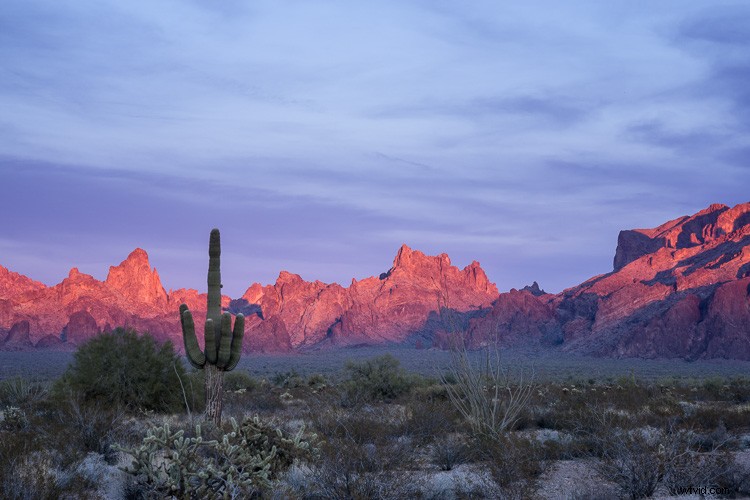
Réduction du bruit réduite.
Vous avez peut-être remarqué un thème dans ces erreurs courantes. N'en faites pas trop ! De petits ajustements contribuent grandement à faire ressortir les meilleures qualités de vos images, mais aller trop loin peut tout aussi facilement les ruiner.
Après avoir traité votre image, faites une pause et regardez autre chose. Peut-être même lui donner un jour pour s'installer. Ensuite, lorsque vous le regarderez à nouveau, il sera plus évident si vous avez poussé le traitement trop loin.
